
3 soluzioni per trasferire il backup di iTunes su dispositivi Samsung Galaxy

Da quando Samsung ha lanciato l'ultimo smartphone di punta Galaxy S9/S9 +, il suo bell'aspetto e le sue superbe funzionalità hanno attirato molti utenti di telefoni cellulari a passare da altri dispositivi, come Android e iPhone a S9. La sostituzione dello smartphone comporta il trasferimento dei dati dal vecchio dispositivo al nuovo dispositivo. Se il tuo vecchio telefono è lo stesso dispositivo Android , il processo di trasferimento di Android a Samsung è molto semplice. Ma se si tratta di un trasferimento multipiattaforma, come iOS a Samsung, il processo diventa complicato.
Se hai sincronizzato il tuo iPhone con iTunes e ora desideri trasferire i file di backup di iTunes sul Samsung S9, cosa dovresti fare? Per favore, metti da parte i tuoi problemi. In questa guida, ti guideremo attraverso tre semplici modi per trasferire il backup di iTunes sul Samsung Galaxy S9/S9 plus.
Modo 1: trasferisci il backup di iTunes su Samsung S23/S22 con Phone Transfer
Modo 2: sincronizza il backup di iTunes su Samsung S23/S22 Edge con Samsung Kies
Modo 3: trasferisci il backup di iTunes su Samsung S23 con Smart Switch
Il primo metodo che vogliamo dirti per ottenere i dati di backup di iTunes su Samsung Galaxy S9 / S8 / S7 / S6 è utilizzare un software di terze parti chiamato Phone Transfer. Fornisce una soluzione di trasferimento con 1 clic per aiutarti a trasferire i tuoi file, inclusi musica, video, foto, contatti, SMS, registri delle chiamate, calendario, note e altro da telefono a telefono, da iTunes a telefono, da iCloud a telefono, ecc. Oltre a trasferire i dati di backup da iTunes a Samsung, Phone Transfer può anche aiutarti a eseguire il backup dei dati del telefono sul computer e ripristinare i file dal computer al telefono in modo facile e veloce.
Utilizzando Phone Transfer, puoi trasferire tutto da un file di backup di iTunes, come musica, foto, contatti, video, ecc. al tuo Samsung Galaxy S23/S22. Segui i passaggi seguenti per vedere come utilizzare questo programma per raggiungere questo obiettivo.
3 passaggi per trasferire il backup di iTunes su Samsung S23 con Phone Transfer:
Passaggio 1. Installa e avvia Trasferimento telefono
All'inizio, dovresti scaricare e installare il programma di trasferimento sul tuo computer. Quindi, avvialo e dovresti scegliere le opzioni "Ripristina da backup" > "dal file di backup di iTunes" dall'interfaccia principale per passare alla finestra successiva.

Passaggio 2. Collega Samsung S9 al computer
Successivamente, devi collegare il tuo nuovo telefono Samsung Galaxy al computer utilizzando un cavo USB. Abilita il debug USB sul telefono se non l'hai mai fatto prima. Successivamente, Phone Transfer rileverà automaticamente il dispositivo Samsung.

Passaggio 3. Trasferisci il backup di iTunes su Samsung
Una volta che il tuo S9 è stato rilevato dal programma, puoi vedere tutti i file nel backup di iTunes visualizzati sul lato sinistro e il tuo S9 sulla destra. Basta scegliere i tipi di file che si desidera trasferire sul telefono Samsung e fare clic sul pulsante "Avvia copia".

Le persone vogliono anche sapere:
Come trasferire musica da Android a iPod
Come trasferire foto da Samsung Galaxy a iPad
Il secondo metodo è l'utilizzo di Samsung Kies, introdotto dall'azienda Samsung, che è ora disponibile per Windows e Mac sistema operativo. È un ottimo strumento per eseguire il backup e il ripristino dei dispositivi Samsung. Con esso, puoi gestire, scaricare e trasferire completamente i dati da iTunes a Samsung Galaxy S9/S9 Edge e altri dispositivi della serie Samsung Galaxy S/Note. Samsung Kies è compatibile con tutti i dispositivi Samsung con sistema operativo Android 2.3 o versioni successive.
Puoi seguire i passaggi riportati di seguito per sincronizzare i dati da iTunes a Samsung Galaxy S9 con l'aiuto di Kies. Qui, imposteremo Kies su Mac sistema operativo come esempio.
Passaggio 1: scarica Samsung Kies da questo link e scegli la versione Mac del sistema operativo. Installalo sul tuo computer Mac e avvialo.
Passaggio 2: collega il tuo Samsung Galaxy S23/S22 al computer Mac tramite un cavo USB. Attendi fino a quando non viene rilevato dal Samsung Kies e vedrai che viene mostrato nel pannello laterale sinistro dell'interfaccia del programma.
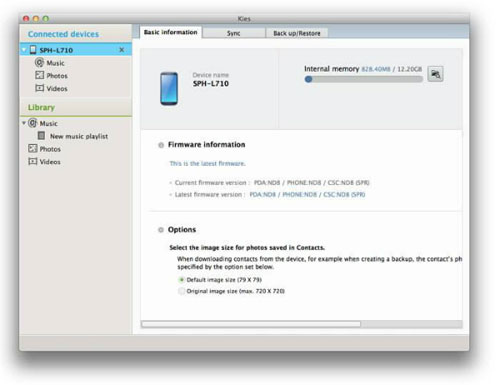
Passaggio 3: quindi, vai al menu in alto per scegliere il pulsante "File" e scegli l'opzione "Importa playlist di iTunes nella libreria" dall'elenco a discesa. Nel menu "Libreria" sul lato sinistro dell'interfaccia, dovresti fare clic su "Nuova playlist" e quindi tutta la tua libreria iTunes verrà visualizzata qui.
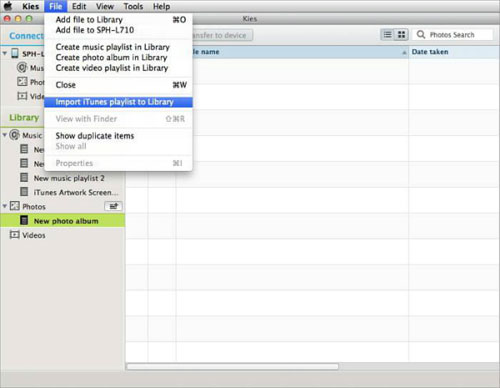
Passo 4: Infine, puoi selezionare i file che desideri trasferire da iTunes a Samsung Galaxy S9/S9 + e fare clic sul pulsante "Trasferisci su dispositivo" per trasferirli sul tuo dispositivo Samsung.
L'ultimo metodo consiste nell'utilizzare la soluzione ufficiale di Samsung, lo Smart Switch, per trasferire i dati dei file di backup di iTunes sul Samsung Galaxy S9. Per utilizzare questo metodo, devi assicurarti che il tuo dispositivo iOS esegua almeno iOS 10.6 o versioni successive e devi annotare la posizione del file di backup di iTunes, che di solito si trova in: C:\Utenti\[nomeutente]\AppData\Roaming\Apple Computer\MobileSync\Backup\
Successivamente, puoi seguire i passaggi seguenti per trasferire i dati del file di backup di iTunes su Samsung Galaxy con l'aiuto di Smart Switch.
Passaggio 1. Scarica, installa l'applicazione Smart Switch sul tuo computer Mac o Windows e aprila direttamente.
Passaggio 2. Collega il tuo telefono Samsung Galaxy allo stesso computer utilizzando un cavo USB e verrà rilevato dall'app Smart Switch.
Passaggio 3. Fare clic sul pulsante Ripristina dall'interfaccia principale di Smart Switch.
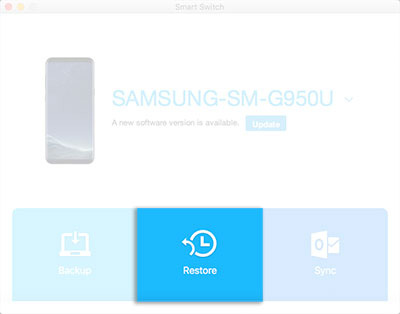
Passaggio 4. Girare in basso a sinistra e fare clic su Seleziona un backup diverso, che consente di scegliere i singoli file o il file di backup che si desidera utilizzare. Se i dati disponibili sono solo quelli che desideri importare sul tuo telefono, puoi selezionare direttamente l'opzione Ripristina ora.
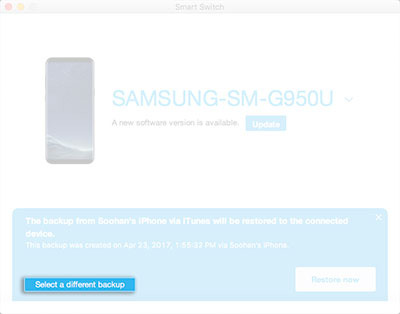
Passaggio 5. Dopo aver selezionato i singoli file, puoi selezionare Dati di backup di iTunes dal menu a discesa. Il contenuto disponibile verrà quindi visualizzato per te. Basta selezionare ciò che si desidera e scegliere conferma per avviare il processo di trasferimento.
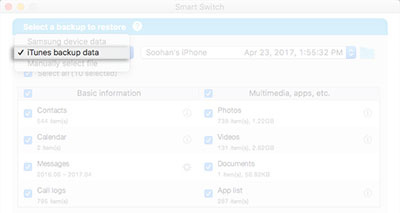
Fatto! Tutti i contenuti selezionati verranno quindi trasferiti completamente sul tuo telefono Samsung e potrai utilizzarli sul tuo dispositivo ora.
Come puoi vedere, ci sono molte soluzioni diverse che puoi utilizzare quando hai la necessità di trasferire dati da un file di backup di iTunes ai tuoi dispositivi Samsung Galaxy, e ne elenchiamo solo tre delle migliori come riferimento. Scegli quello che ritieni migliore per controllare e gestire completamente i dati del tuo telefono senza sforzo.
Articoli Correlati:
Sposta i messaggi SMS tra BlackBerry e Samsung

 Trasferimento da telefono a telefono
Trasferimento da telefono a telefono
 3 soluzioni per trasferire il backup di iTunes su dispositivi Samsung Galaxy
3 soluzioni per trasferire il backup di iTunes su dispositivi Samsung Galaxy





